Après Word-2-Text, c’est au tour de Textkraft de se retrouver sous le feu des projecteurs ! Qu’il s’agisse d’éditer un texte importé via le convertisseur ou de rédiger un nouvel article pour votre site préféré, comme c’est le cas pour ce document, Infovole propose un outil tout particulièrement adapté.
Pour les habitués des applications d’édition plus basiques, un petit temps d’adaptation est nécessaire mais vraiment rien de rebutant. Deuxième petit avertissement, ici on est dans l’édition de texte et rien que ça. Il ne faut pas compter insérer dessin ou images dans le document en cours de rédaction !
Ces deux précisions faites, Textkraft s’avère être un éditeur sympa et très performant qui dispose de tous les outils utiles à la rédaction.
Ne l’ayant pas encore suffisamment testé pour vous en proposer un guide, même basique, je me contenterais de vous le présenter dans ses grandes lignes dans cet article. Comme je l’ai déjà fait pour d’autres applications, je proposerai par la suite un document un peu plus détaillé que j’enverrai sur simple demande. Ceci, bien sûr, tout à fait gracieusement !
En arrivant sur Textkraft pour la première fois, on a sous les yeux l’écran ci-dessous qui comporte la fenêtre d’édition et, dans le bas de l’écran, une barre qui contient les outils pour :
- Afficher l’aide en ligne. À noter qu’aucune rubrique d’aide n’existe encore dans notre langue.
- Supprimer le fichier courant.
- Partager le fichier courant. Les fonctionnalités sont identiques à celles de Word-2-Text, à savoir la copie du fichier vers le presse-papier, la sauvegarde locale ou vers le Cloud (voir à ce sujet la note en fin d’article), l’export en PDF, l’envoi par mail comme corps du message ou pièce-jointe, l’envoi vers Twitter ou vers un iMessage, l’ouverture dans une autre appli et l’impression. La dernière option ouvre le site d’Infovole.
- Au centre de l’écran, on trouve les chiffres 1 à 5 qui permettent ainsi de passer de l’un à l’autre des 5 documents ouverts.
- Vient ensuite le bouton Démarrer qui permet d’importer un fichier depuis Dropbox (voir la note en fin d’article), iCloud ou le dossier local.
- À droite, le A ouvre les options d’édition : taille du texte, interligne, police et thème.
- Le clavier appelle le clavier virtuel et démarre l’édition.
- Le dernier bouton désactive l’affichage du clavier virtuel si on tape sur le texte ; fonctionne donc comme une protection en lecture.
Pour éditer un fichier, il suffit donc de taper n’importe où sur le texte. Cela affiche le clavier virtuel mais également une palette d’autres outils. Ceux-ci affichés, l’espace pour la saisie est considérablement réduit (4 lignes de texte !).
Rassurez-vous, on peut parfaitement les désactiver ou n’afficher que ceux utiles pour la saisie.
La barre d’outils principale est située tout en bas de l’écran et affiche les outils suivants de la gauche vers la droite :
- Le cercle barré désactive l’affichage des barres. Seule une mini barre comportant les 4 premiers boutons s’affiche alors dans la partie supérieur droite de l’écran. Un gain de place appréciable sur l’écran !
- Le cercle affiche une barre de touches de déplacement, d’insertion de caractères spéciaux (parenthèses, guillemets,…), de modification de la casse… ainsi que des flèches Annuler et Refaire.
- La coche dans un cercle affiche un outil particulier de Textkraft qui, au fur et à mesure de la saisie, propose des termes pouvant remplacer celui que l’on vient de saisir : synonymes, termes plus ou moins approchant ou autres orthographes. Cet outil peut paraître anodin, voire inutile mais quand on l’essaye, on s’aperçoit qu’il peut rendre bien des services !
- Le i affiche de nombreuses informations relatives au document en cours : date et heure de la dernière modification, nombre de chapitres, de mots, de symboles… (cf. ci-dessous).
- La loupe permet de rechercher un terme ou groupe de mots qu’il est également possible de remplacer. Cette fonction est particulièrement puissante en vous indiquant le nombre d’occurrences contenues dans le texte. Pour aller de l’une à l’autre, on utilise les flèches, ou les doubles flèches pour aller directement à la première ou la dernière.
- Le livret ouvre le navigateur internet. Dans le bas du navigateur figurent les raccourcis vers les sites Wikipedia, Wiktionary, CNRTL, un site de dictionnaire de synonymes et un dictionnaire d’autrefois. Il est bien sûr tout à fait possible de se rendre sur n’importe quel site internet via ce navigateur. Il n’est malheureusement pas (encore ?) possible d’y ajouter des favoris.
- La coche recherche les fautes d’orthographe. Le mot mal orthographié est sélectionné et apparaît entouré en rouge dans la barre d’outils. On peut alors le corriger dans le texte ou l’ajouter au dictionnaire en tapant sur le mot dans la barre d’outils et en choisissant Apprendre mot.
Drôlement pratique pur tous ceux qui utilisent des termes techniques.
- Le bouton suivant permet d’envoyer le texte vers un tweet ou un iMessage.
- Le 1er bouton de la partie droite de la barre permet de sélectionner le texte caractère par caractère de la droite vers la gauche.
- Le bouton suivant permet de sélectionner une partie de texte, soit un mot, soit la phrase entière.
- Le 3ème bouton permet de sélectionner le texte caractère par caractère de la gauche vers la droite.
- La croix ferme les barres d’outils et passe en mode lecture.
Note : Concernant l’import et la sauvegarde de documents vers Dropbox, un bug empêche le bon fonctionnement de ce service. Il faut, pour que cela fonctionne sans problème, activer la synchro avec Dropbox AVANT d’installer une des 2 autres applications d’édition : Wortkraft ou Schreibkraft.
Infovole est informé de ce dysfonctionnement et publiera un correctif dès que possible.
Pour finir, il faut signaler que Textkraft est disponible en français bien sûr mais également en allemand, espagnol et anglais.
J’utilise actuellement Daedalus pour la rédaction de mes articles pour iPhonophile et j’avoue que Textkraft est bien près de la supplanter !
Pour cela, il lui manque encore quelques petites fonctions que j’utilise régulièrement. Parmi celles-ci, la possibilité d’ajouter des favoris au navigateur intégré et l’intégration de TextExpander. Consulté à ce sujet, Infovole m’a informé de cette intégration lors d’une prochaine mise à jour. Un bon point de plus pour cette réactivité !
Textkraft est une application particulièrement intéressante pour qui utilise son iPad pour la rédaction ou même la prise de notes. Disponible pour iPad sur l’AppStore pour 4,49 €, vous pouvez télécharger Textkraft en cliquant sur ce lien.
Merci à Infovole qui permettra à l’un ou l’une d’entre vous d’obtenir Textkraft grâce à un code promo.
Vous avez une semaine pour tenter votre chance en laissant, comme d’habitude, un commentaire sur cet article.
7 Réponses à“Textkraft d’Infovole, un éditeur de texte très puissant”
Trackbacks/Pingbacks
- Wortkraft et Schreibkraft, l'écriture avec Infovole | iPhonophile.fr - [...] trois applications et je l’ai présentée, tout au moins ses principales caractéristiques, dans cet article que vous avez pu ...
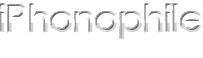
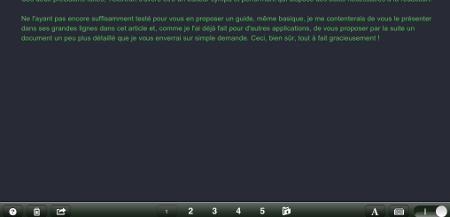
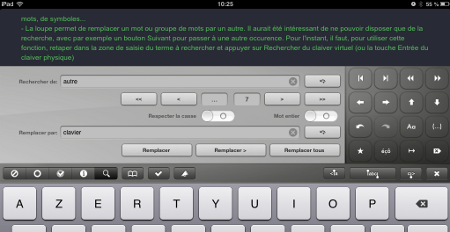
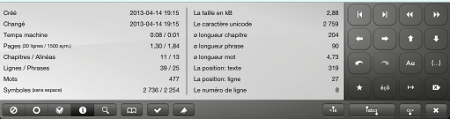


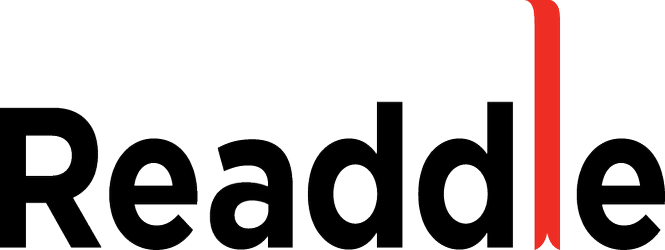

cela me tente bien pour une application texte! je vais me laisser tenter !
Bonsoir ELise
Tentée tu etais, comblée te voici !
C’est en effet toi qui gagne ce code pomo. Il te sera envoyé par mail ce week-end.
Si tu souhaites recevoir par la,suite le fichier pdf de prise en main, il te suffira te le demander !
Merci Iphonopihile et Infovole ! je teste et je reviens vous dire comment je m’en sors !
donc en local c’est sur l’ipad pas dans le pc via itunes
Quand c’est sauvegardé sur l’iPad tu récupérés ensuite sur le Pc via iTunes
Salut,
On peut sauvegarder dans Dropbox, iCloud ou en local, sur l’iPad. Je ne vois pas ce que tu ne comprend pas…
Vous pouvez, en théorie, sauvegarder votre texte dans DropBox, utiliser une option de sauvegarde (…je n’ai pas tout compris me semble-il mais, à ma décharge, un réseau internet poussif) et même iCloud